Szukaj K
Appearance
Appearance
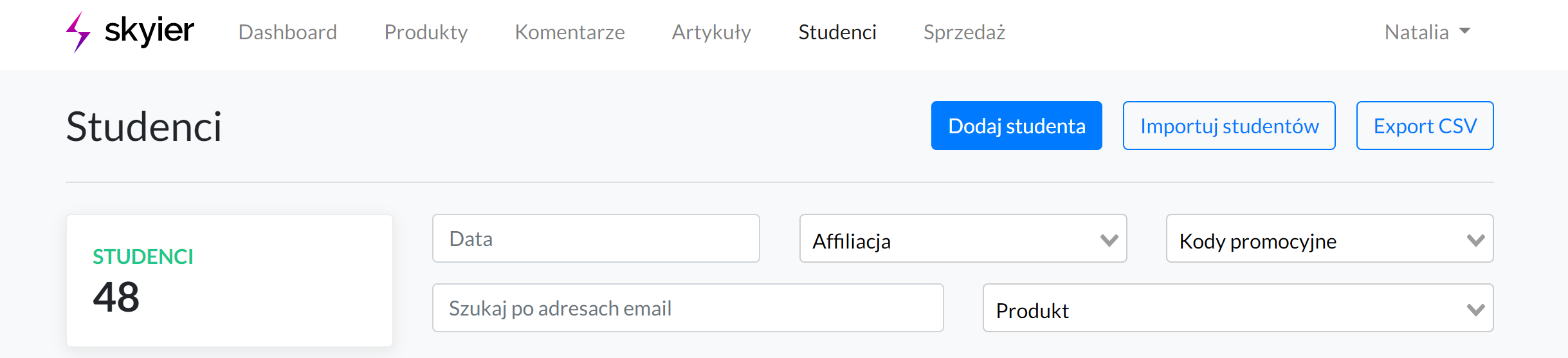
Wpisujemy imię i adres e-mail studenta.
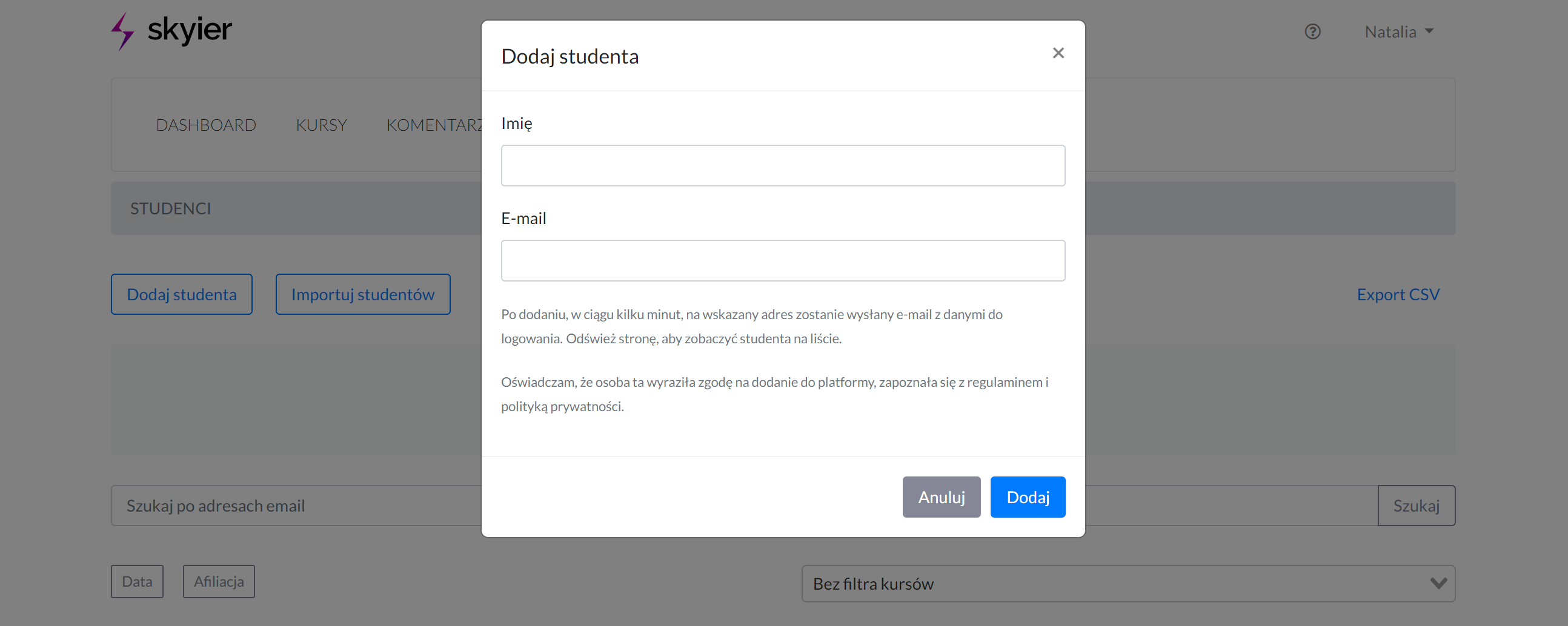
Na podany e-mail uczestnik otrzyma wiadomość z danymi do logowania (e-mail, hasło). Hasło może zostać przez studenta zmienione po zalogowaniu do platformy.
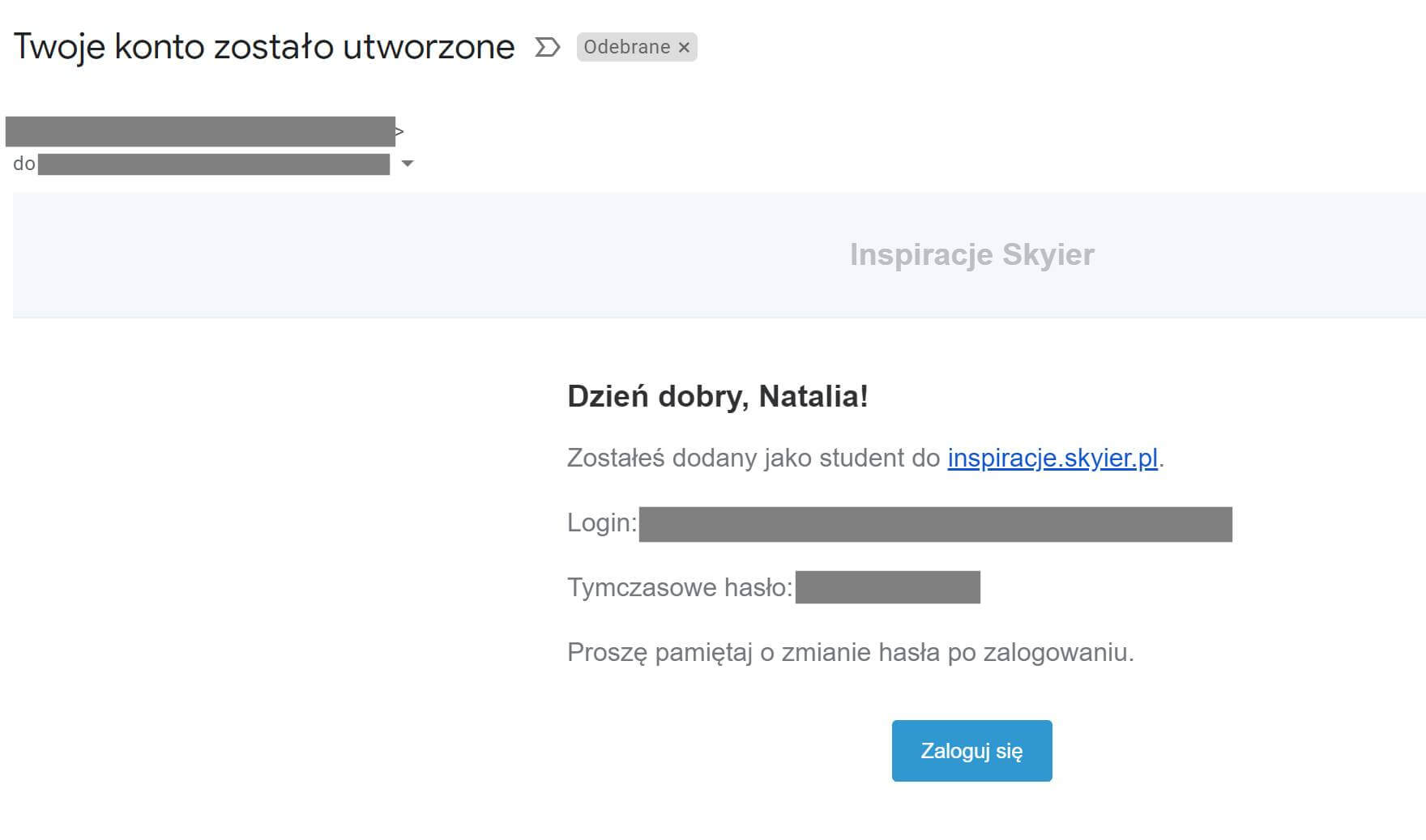
Jeśli chcemy dać dostęp studentowi do kursu to możemy to zrobić na dwa sposoby.
Zalecany w przypadku, kiedy chcemy nadać dostęp dla konkretnego studenta.
Klikamy w e-mail studenta i przechodzimy na stronę, gdzie wybieramy kurs, do którego chcemy nadać dostęp

Zalecany w przypadku, kiedy chcemy nadać dostęp dla wielu studentów.
Przechodzimy do zakładki SPRZEDAŻ -> klikamy Zarządzaj dostępami, następnie podajemy e-maile oraz wybieramy kurs, do którego uczestnicy powinni mieć dostęp.
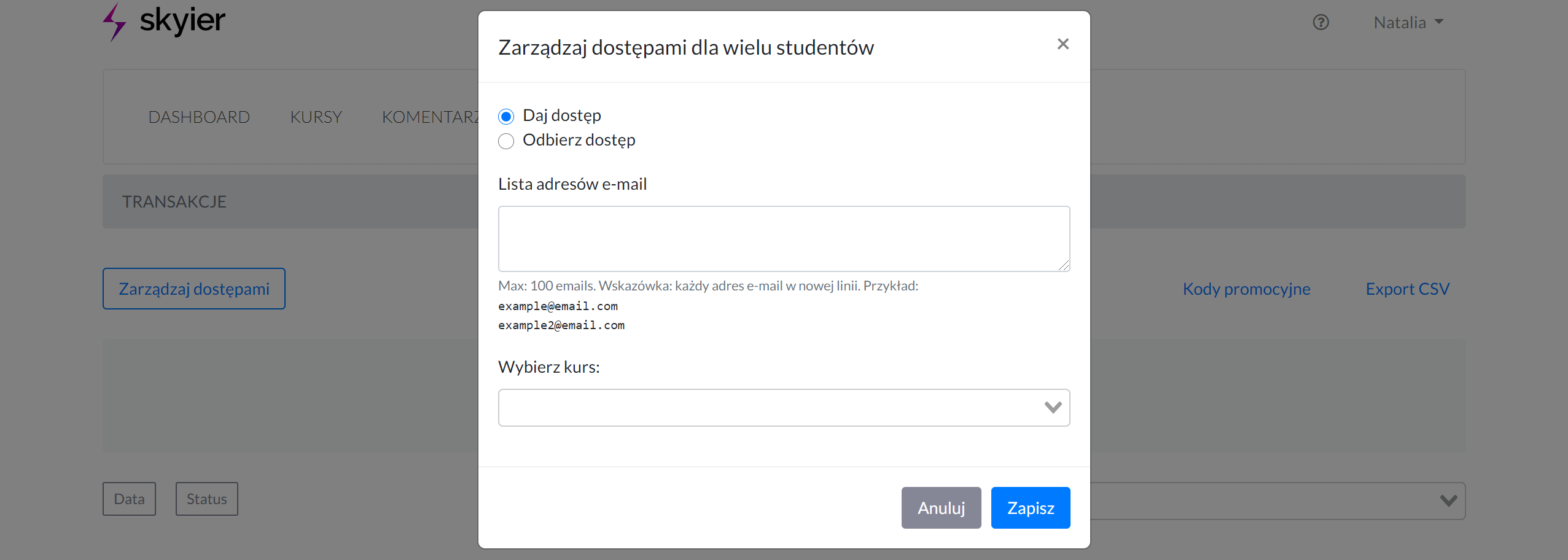
Aby usunąć studenta z platformy wejdź w zakładkę STUDENCI.
Za pomocą wyszukiwarki, wyszukaj studenta (po e-mail, imieniu), którego chcesz usunąć.
A następnie kliknij w jego e-mail. Zostaniesz przenieosiony na stronę ze wszystkimi informajcami na temat tej konkretnej osoby.
W górnym prawym rogu znajdziesz przycisk Usuń studenta.

Kliknij w niego, a uczestnik zostanie usunięty w platformy, a wraz ze wszystkimi danymi.
Aby ustawić hasło dla studenta wejdź w zakładkę STUDENCI.
Za pomocą wyszukiwarki, wyszukaj studenta (po e-mail, imieniu), któremu chcesz nadać hasło.
A następnie kliknij w jego e-mail. Zostaniesz przenieosiony na stronę ze wszystkimi informajcami na temat tej konkretnej osoby.
W górnym prawym rogu znajdziesz przycisk Ustaw hasło.

Kliknij w niego i podaj nowe hasło dla studenta. Będzie to hasło, za pomocą którego student będzie logował się do platformy w celu oglądania kursów online lub innych materiałów.